Allocation d'une même ressource de stockage à plusieurs serveurs lames en mode de configuration détaillée (interface Web)
Avant de commencer
 | Mise en garde - Reportez-vous à la documentation relative au serveur Oracle Blade pour déterminer si le serveur est activé en vue de partager les ressources de stockage avec un autre serveur Oracle Blade. |
 | Mise en garde - Il convient d'activer l'option de partage d'une même ressource de stockage uniquement si vous disposez d'une solution de gestion de clusters prise en charge par Oracle. Pour plus d'informations sur les solutions de gestion de clusters, reportez-vous au Guide d'administration du module de stockage Sun Blade. |
Il faut disposer du rôle Admin (a) dans Oracle ILOM pour modifier les propriétés de zonage SAS.
Consultez la section Chassis Hardware Requirements.
Il faut impérativement activer Sun Blade Zone Manager dans Oracle ILOM avant de suivre cette procédure. Pour obtenir des instructions, reportez-vous à la section Access and Enable Sun Blade Zone Manager .
- Dans la page Sun Blade Zone Manager Settings, cliquez sur le bouton Detailed Setup.
La boîte de dialogue Zoning Config s'ouvre. Par exemple :
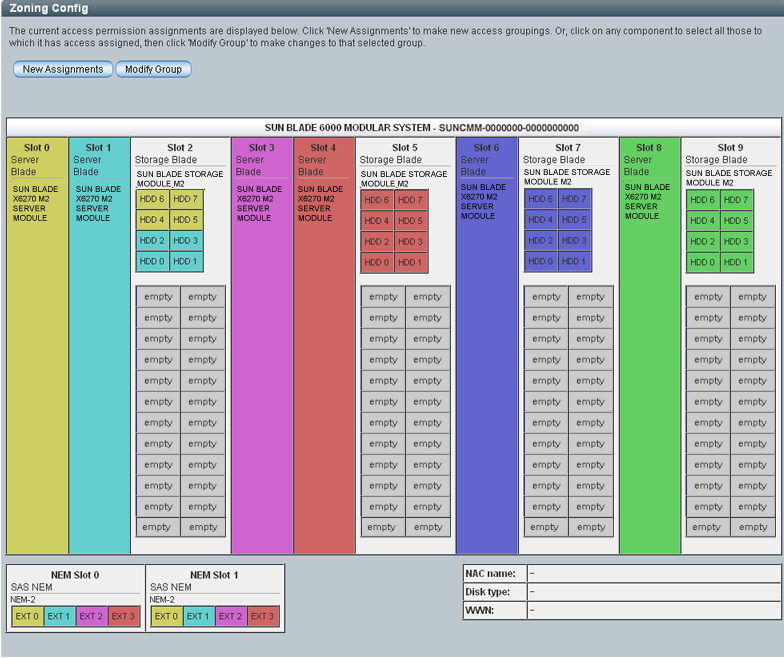
- Pour allouer une même ressource de stockage à plusieurs serveurs lames, suivez les étapes ci-après :
- Cliquez sur New Assignments.
- Pour partager une ressource de stockage (HDD6 situé à l'emplacement 2, par exemple) actuellement assignée à un seul serveur lame (installé à l'emplacement 0, par exemple) avec un autre serveur lame (installé à l'emplacement 1, par exemple), cliquez sur le serveur cible (installé à l'emplacement 1), puis sur la ressource de stockage concernée (HDD6 situé à l'emplacement 2).
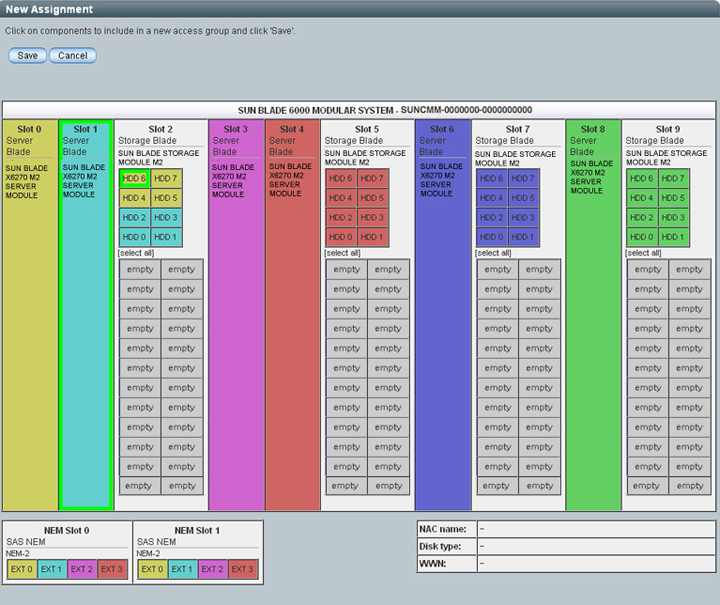
- Pour enregistrer la modification apportée à l'allocation du groupe de stockage sur lame, cliquez sur Save.
Le message suivant s'affiche.
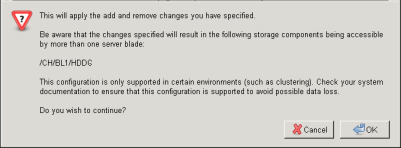
- Pour confirmer l'enregistrement de l'assignation du groupe de stockage sur lame, cliquez sur OK.
Dans Sun Blade Zone Manager, la couleur rose identifie les ressources de stockage partagées.
Exemple :
La case correspondant au disque HDD6 situé à l'emplacement 2 apparaît en rose pour indiquer que cette ressource de stockage est partagée par plusieurs serveurs lames à CPU.
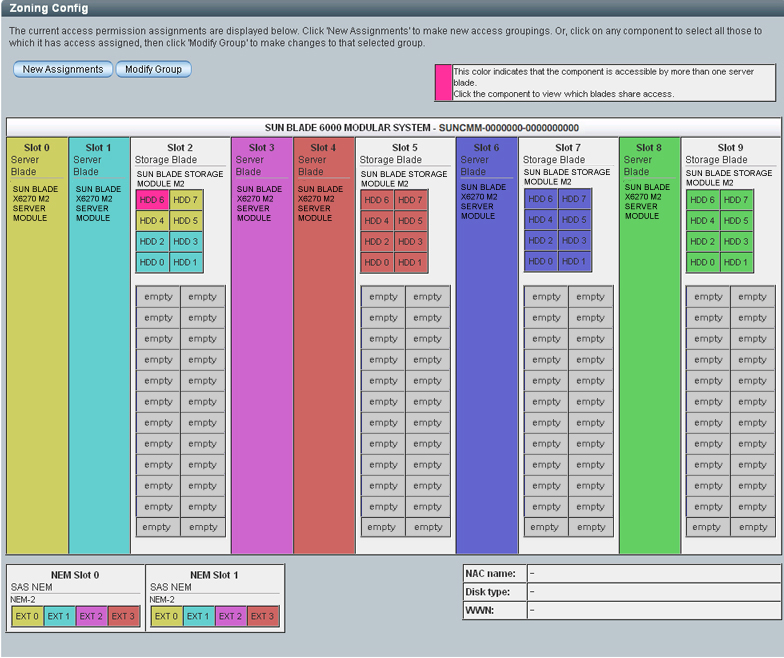
- Pour sauvegarder le groupe de stockage sur lame auquel vous venez d'allouer une ressource, reportez-vous à la section Backing Up and Recovering SAS-2 Zoning Assignments.
Informations connexes
Documentation relative au système modulaire Sun Blade 6000